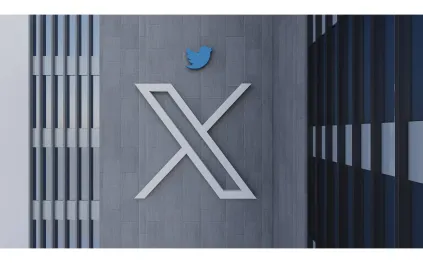بينها أداة للرسم.. أفضل أدوات الذكاء الاصطناعي لإنشاء الصور

من أبرز الأشياء الباهرة التي تستطيع أدوات الذكاء الاصطناعي أن تفعلها بسهولة هي إنشاء الصور باستخدام الكتابة؛ لم يعد يتعين عليك أن تستعين بفنانٍ سريالي لتحصل على لوحة باهرة فنيًا وبصريًا، كل ما يحتاج إليه الأمر الآن هو استخدام الـ "AI" وإملاء طلبك المكون من عدة كلمات وستحصل على مرادك، بل يمكنك أن تُعدل عليه كما شئت. أما الآن، فإليكم أبرز هذه الأدوات، التي من ضمنها برنامج الرسَّام "Paint" الموجود على الويندوز بالمناسبة!
Midjourney
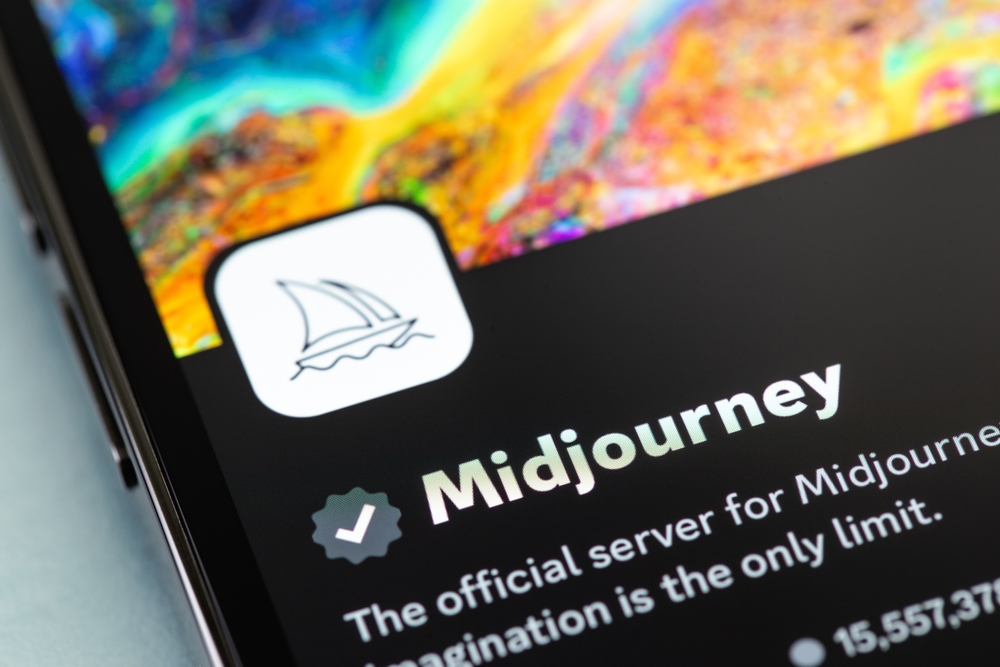
يرجع الفضل في انتشار موجة إنشاء الصور باستخدام الذكاء الاصطناعي بالأساس إلى "ميدجورني- Midjourney" الذي يُعَد أشهر أداة على الساحة -جنبًا إلى جنب مع أداة أخرى سنتحدث عنها لاحقًا- لتأدية هذا الغرض. باستخدام أوصاف بسيطة تستطيع أن تخرج بصورٍ فنية غاية في التعقيد والجمال. لاستخدام "ميدجورني" عليك الدخول إلى موقع الدردشات الشهير، والشائع بين اللاعبين/ الجيمرز، ديسكورد Discord وكتابة وصف الصورة المُراد إنشائها.
تصل واقعية الصور التي تُخرجها هذه الأداة إلى الحد الذي يُحير الخبراء أنفسهم، ولقد شاعت على مواقع التواصل صورٌ شهيرة من صنيعة هذا البرنامج مثل صورة البابا فرانسيس وهو يرتدي جاكيت عصريًّا أبيض اللون، وصورة الرئيس الأمريكي الأسبق دونالد ترامب وهو رهن الاعتقال. الصورتان واقعيتان بشكلٍ مخيف، ويمكنك أن تتحقق من ذلك ببحثٍ بسيط على "غوغل".
الجدير بالذكر أن "Midjourney" كان مجانيًا، ولكنه لم يعد كذلك لسوء الحظ، إذ يُكلف استخدامه 10 دولارات شهريًا نظرًا لكونه مشروعًا مستقلاً قائمًا على التمويل الذاتي حسب وصف المطورين. ومع ذلك، لو كنت تبحث عن أداة احترافية لأبعد الحدود، ننصحك بالاشتراك، على الأقل لشهرٍ واحد لمجرد التجربة.
DALL-E
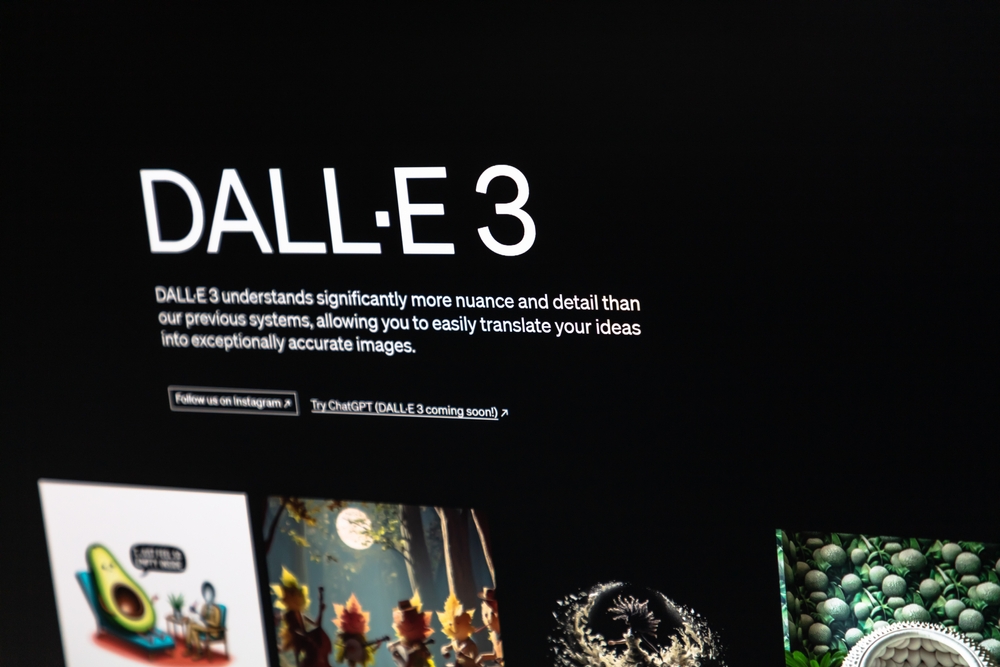
المنافس الأقوى والأشرس، بل الأفضل حسب رأي الكثيرين، إذا ما قورن بـ "Midjourney". على عكس الأداة الأولى، فإن "DALL-E" هي أداة مجانية من تطوير OpenAI "مطورة ChatGPT"، وقد يُفسر ذلك -أنها مجانية- بضخامة الشركة ومكانتها؛ يكفي أنها جمعت استثمارات من "مايكروسوفت" بقيمة 10 مليارات دولار. ولكن، من المهم أن تعرف أن DALL-E 3 "أحدث وأقوى نُسخ الأداة" مجانية فقط إذا استُخدِمَت من خلال أداة Bing Chat، أو النسخة المدفوعة من "ChatGPT"، عدا ذلك فهي مدفوعة.
استخدام "DALL-E 3" ضمن أداة الذكاء الاصطناعي الشهيرة من مايكروسوفت "Bing Chat" سهلٌ للغاية؛ فقط ادخل إلى موقع Image Creator من "مايكروسوفت"، وسجّل الدخول باستخدام حسابك الخاص، ثم اكتب وصف الصورة التي تريد إنشاءها واضغط على "انضم وأنشئ- Join and create". في ثوانٍ، أو دقائق على أقصى تقدير، ستكون الصورة جاهزة. بالنسبة لـ "DALL E" و"DALL E 2"، فإن هذه النُسخة تُمثل تطورًا هائلاً ستلاحظه بنفسك.
ملحوظة: يمكنك استخدام "DALL-E 3" بطرق أخرى، ولكن الطريقة المذكورة هي أسهلهم كما أنها مجانية ومباشرة.
اقرأ أيضًا:فوائد الذكاء الاصطناعي وتطبيقاته العملية للحياة والأعمال
Craiyon
في البداية كان يُسمى بـ "النسخة المُصغرة من DALL-E" أو "DALL-E Mini" قبل أن يصبح "Craiyon"، وهو موقعٌ مجاني يسمح لك بإنشاء رسومات عادية "Drawings"، أو رسومات فنية Art، أو حتى صورًا فوتوغرافية باستخدام كلمات بسيطة. عادةً ما يتم إنشاء الصورة في دقيقة واحدة، ولكن يمكنك أن تُسرع من ذلك -وتحصل على مميزات أخرى بالطبع- عن طريق الاشتراك الشهري الذي يبدأ من 5 دولارات، وقد يصل حتى 20 دولارًا. اعلَم فقط أن الاستخدام المجاني سيعني ظهور علامة الموقع المائية على الصور.
لاستخدام "Craiyon" لن تحتاج إلى الدخول إلى ديسكورد مثل "Midjourney"، أو استخدام "ChatGPT"، أو "Bing Chat" مثل "DALL E 3"، فقط ابحث عن موقعهم الرسمي على "غوغل"، أو ادخل إليه مباشرة من هنا. ستجد مستطيلاً فارغًا اكتب به وصف الصورة المنشودة ثم اضغط على "ارسم- Draw" وسيتم تنفيذ طلبك، ولا تنسَ أنك تستطيع تخصيص نوع الصورة من خلال الخيارات الموجودة أسفل المستطيل.
NightCafe
بمجرد دخولك إلى الموقع الرسمي قد تشعر براحة عجيبة. الموقع مُصمم بطريقة جيدة جدًا على المستوى البصري، والتصميم يوحي بأنه موجّه للمبدعين ورسامي الفن الرقمي "Digital artists" وأيضًا لمصممي الألعاب، ويبدو أنه كذلك بالفعل، وخير دليل على ذلك هي الصور الترويجية الموجودة بصفحة الموقع الرسمية، والمصنوعة باستخدامه بالطبع.
دليل آخر على هذا الادعاء أن الموقع ليس مجانيًا، وإنما يقدم أكثر من خطة اشتراك تبدأ بحوالي 4.8 دولار في الشهر مقابل 100 صورة. قد يكون هذا مزعجًا بالنسبة للمستخدمين العاديين، ولكن المحترفين الذين يشتغلون بهذا المجال يعلمون أن هذا أمر طبيعي، لا سيّما أن الموقع يقدم صورًا ثلاثية الأبعاد 3D مميزة بالنسبة للمنافسين. إذا كنت هاويًا وتريد إنشاء الصور باستخدام الذكاء الاصطناعي لمجرد الاستمتاع، فننصحك بالنظر في الترشيحات الأخرى وترك هذا الموقع للمتعمقين في المجال.
DeepAI
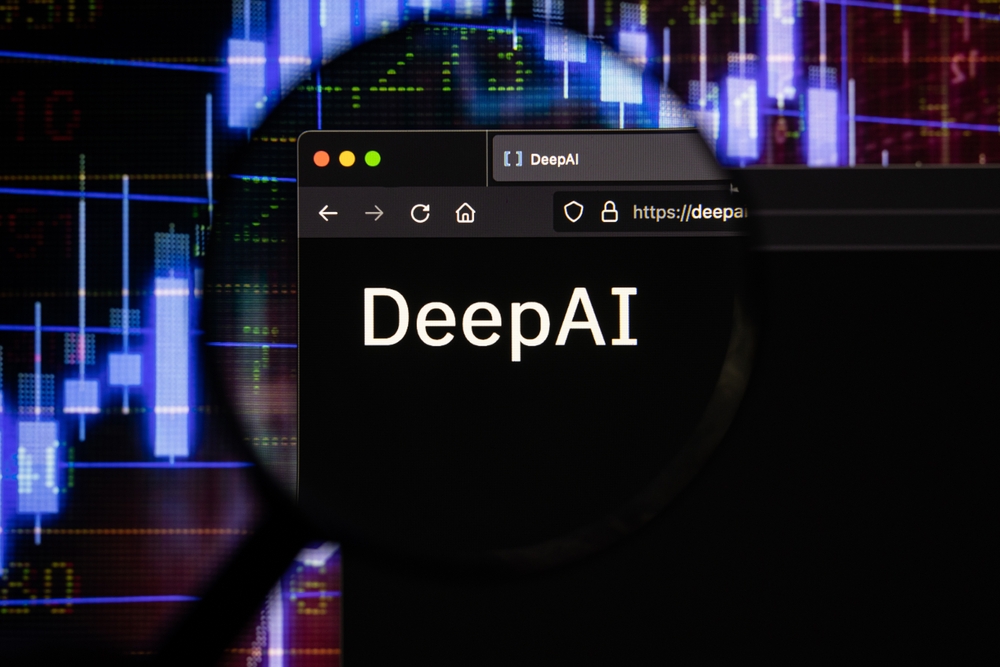
هي أداة دردشات وإنشاء صور -في الوقت نفسه- تعمل بالذكاء الاصطناعي، ستفيدك على مستوى الاستخدام العادي والاحترافي على حدٍ سواء. تُقدم "DeepAI" خطتي استخدام مدفوعتين؛ كلاهما بـ 5 دولارات شهريًا تقريبًا ويمكنك معرفة التفاصيل الخاصة بهما عن طريق الموقع الرسمي للأداة، والتي تقدم خطة مجانية كذلك، ولكنها محدودة بالطبع.
تُستَخدَم الأداة من الموقع الرسمي الخاص بها مباشرة، والذي عندما تدخل إليه سيتوجب عليك التبديل من "Chat" إلى "Image" حتى تستخدمه لإنشاء الصور بمجرد الكتابة. واجهة الموقع سهلة وخالية تمامًا من التعقيد، وبالاستخدام الصحيح لـ "DeepAI" ستحصل على صور احترافية يصعب تفريقها عن الصور الحقيقية.
استخدام الرسَّام في إنشاء صور بالذكاء الاصطناعي!
هل تتذكرون برنامج الرسام "Paint" الموجود على إصدارات الويندوز المُختلفة والذي لم نكن نستخدمه إلا عندما نشعر بالملل، أو ينقطع اتصال الإنترنت بالحاسوب؟ نسخة هذا البرنامج على ويندوز 11 أصبحت مدعومةً بالذكاء الاصطناعي، وتستخدم "DALL E" لإنشاء الصور ودون الحاجة إلى استخدام المتصفح. تأتي هذه الخاصية بالبرنامج -تحت مُسمّى "Paint Cocreator"- مدفوعةً برغبة من "مايكروسوفت" لتطبيق الذكاء الاصطناعي بويندوز 11 وبإصدارات الويندوز القادمة على ما يبدو.
للتجربة، ادخل إلى متجر مايكروسوفت وتأكد من أن نسخة برنامج أو تطبيق الرسام مُحدَّثة، ثم افتحه. الآن ستلاحظ وجود أيقونة باسم "Cocreator" أعلى اليمين، اضغط عليها وستُفتَح لك واجهة جانبية، اختر "ستايل" أو نمط الصورة التي تريد إنشاءها ثم اكتُب وصف الصورة واضغط "Create"، ستظهر لك 3 صور مختلفة يمكنك التعديل عليها، أو حفظها على جهازك.
الجدير بالذكر أن جودة جميع الأدوات المذكورة تعتمد على مدى دقة الوصف الذي تُمليه عليها، فكما تُلاحظ تشترك جميع الأدوات في آلية العمل؛ كتابة وصف الصورة والضغط على زر الإنشاء، باختلاف مُسميات هذا الزر بالطبع. المهم في الأمر أنه كلما كان الوصف دقيقًا، خرجت الصورة بأفضل شكلٍ ممكن، وهذه هي أهم نصيحة يجب أن تعرفها.